記事へのリンクを作成する3つの方法
 ハイパーリンク技術を活かした TeamPage では、近況報告、タスク、予定、プロジェクト、電話メモ、日報…などのあらゆる種類の記事と記事とを関連付けられます。
ハイパーリンク技術を活かした TeamPage では、近況報告、タスク、予定、プロジェクト、電話メモ、日報…などのあらゆる種類の記事と記事とを関連付けられます。
記事と記事とを関連付けることにより、「この時の電話問い合わせからどのような営業活動に繋がったのか」といった「仕事の流れ」が記録され、いつでも相互に流れを辿っていけるようになります。
記事と記事とを関連付ける最も簡単な方法は、本文中にリンクを作成することです。今回はその方法を3つ紹介します。
Photo by Aarthi Ramamurthy, Licensed under Attribution-NonCommercial-NoDerivs 2.0 Generic (CC BY-NC-ND 2.0)
記事 ID を記入する
一件一件の記事には固有の ID が割り振られます。この ID は、通常、記事タイトルの下に表示されており、「スペース名 + 番号」の形式になっています。例えば、下図の「Customer157」は、「Customer スペースに投稿された 157 番目の記事」を表しています。
この記事 ID をコピー(取得)して、別の記事の本文に記入し、投稿します。
※ 2017/
記事 ID をコピーしやすくするプラグインを制作しました。こちらのページをご覧ください。
自動的に「記事 ID とタイトル」形式のリンクになります。また、リンク先との記事と「参照している」リレーションシップで関連付けられます。
リンクの挿入/編集フォームを使う
記事 ID で作成されたリンクの場合、リンクの文字は自動的に「記事 ID + 記事タイトル」になります。※
※ 設定で、「記事タイトル」を付けないようにもできます。(記事 ID のみ表示)
「記事 ID + 記事タイトル」ではなく、リンクの文字を「ここをクリックしてください」のように自由に設定するには、リンクの挿入/
リンクの挿入/
フォーム上では、外部 URL へのリンク、記事や添付ファイルへのリンク、共有フォルダへのリンク…などのリンクの種類の選択や、リンク文字の変更などができます。
記事を投稿すると、下図のようなリンクになります。
コマンドを使う (上級者向け)
この方法ではコマンド(「ラピッド セレクタ」と呼びます)を使います。慣れが必要ですが、慣れてしまえばどんなリンクでも自由に作成できるのでとても便利ですよ。私が最も頻繁に使っている方法です。
コマンドの書式は [[ /link リンク先IDまたはURL 'リンク文字' ]] です。
まず、二重の角括弧で囲み、その中に「リンクを作成しなさい」というコマンドの /
例 (1) 記事 Customer157 への「ここをクリック」というリンクを作成する
[[ /link Customer157 'ここをクリック' ]]
例 (2) 外部サイト https://twitter.com/tsijpbo への「弊社ツイート情報」というリンクを作成する
[[ /link https://twitter.com/tsijpbo '弊社ツイート情報' ]]
すばやく自由にリンクを設置できるのでオススメです。ぜひ使ってみてください。
今回紹介した各リンク機能については、サポートサイトでも詳しく説明しています。ご覧いただけたら嬉しいです。
おまけ
閲覧権限がない場合のリンク動作
リンク先の閲覧権限がない場合、リンク部分は単なるテキストとして表示され、リンク先へ移動することはできません。
下図は、ユーザー「長谷川」に Customer157 の閲覧権限が許可されていない場合の例です。リンクになるべき場所がイタリック体のテキストとして表示されています。また、画面下部のリレーションシップも非表示になります。
閲覧できるかどうかはスペース毎の権限設定で予め決められています。TeamPage が権限設定に基づいてリンクの動作を自動的に判断してくれるので、ユーザーがリンクを作成する際に「リンク先を訪問者に公開して良いかどうか」を気にする必要がありません。
リレーションシップによる相互リンク
TeamPage のリンクは相互リンクになっていおり、リンク先からリンク元を「〜されている」リレーションシップで確認できます。
リンク数が増えれば増えるほど、「私が投稿した記事が誰かの役に立っている」「話題にされちる」という実感が湧くので、より役に立つ記事を書こうという意欲に結びつきます。
なので、誰かの記事に関連した何かを投稿するときは、「佐藤さんの例の件ですが…」のように書くのではなく、「佐藤さんの Customer157 についてですが…」のように、なるべく記事へのリンクを作成することをオススメします。
関連記事
リンクや編集の仕組みからハイパーテキストとジャーナルの設計を解く .
ソーシャルグラフ、インタレストグラフ、そしてワークグラフ .
社内外コラボレーションの壁と透明性 .
ディスカッションの混線を防止するコミュニケーション整理術 .
フロー型とストック型の「いいとこ取り」をするには .
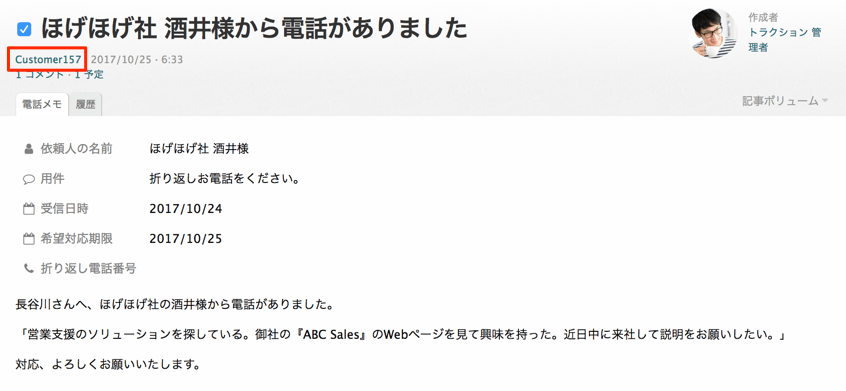
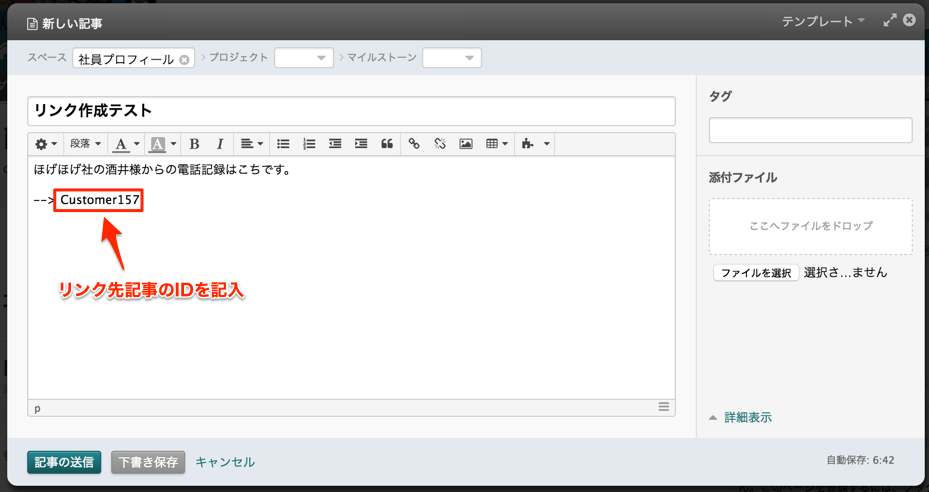
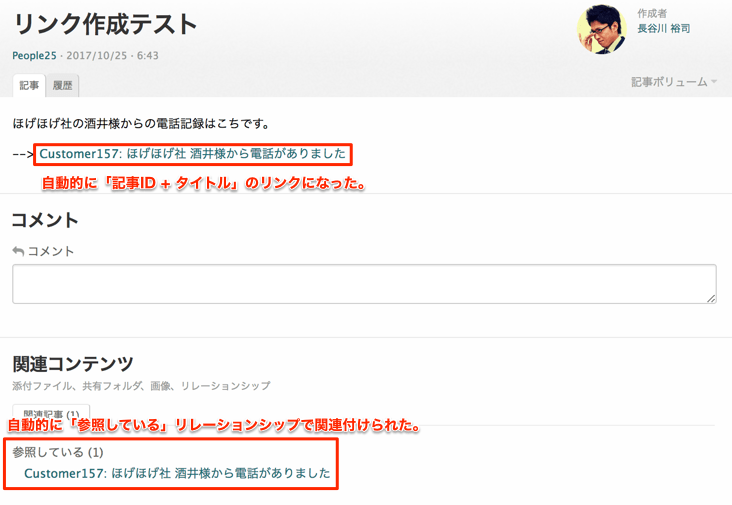
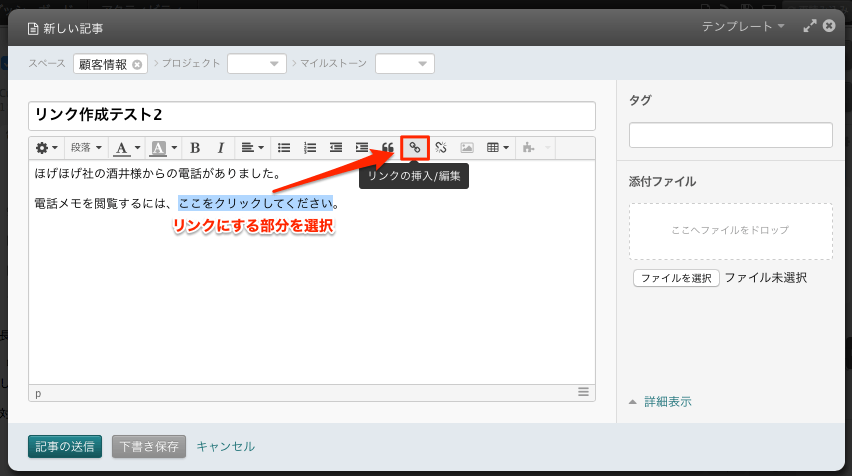
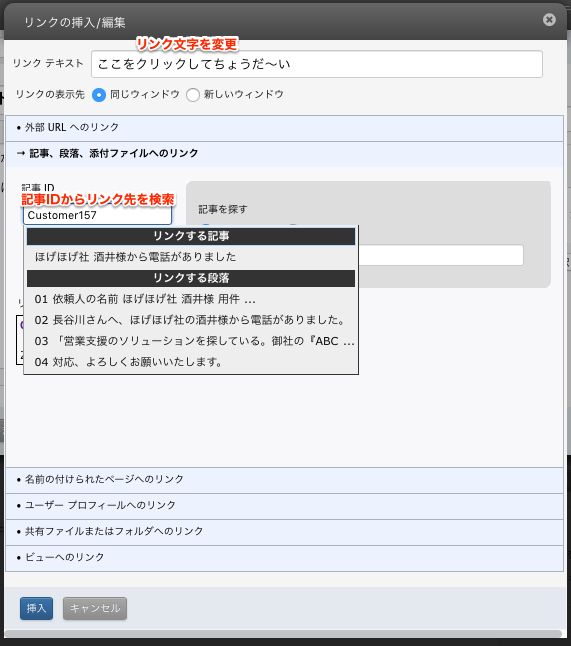
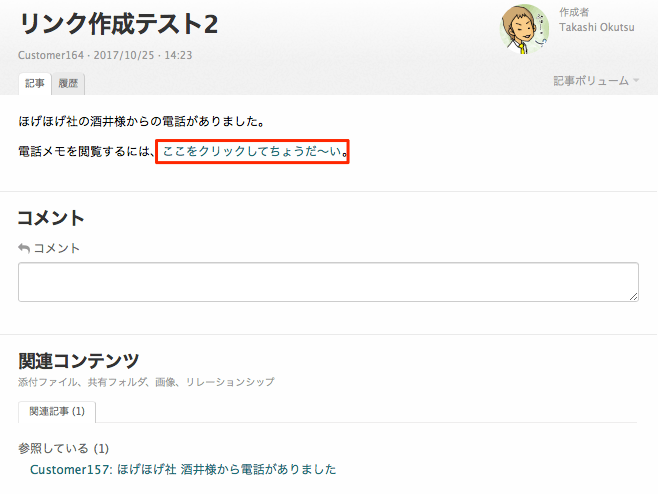
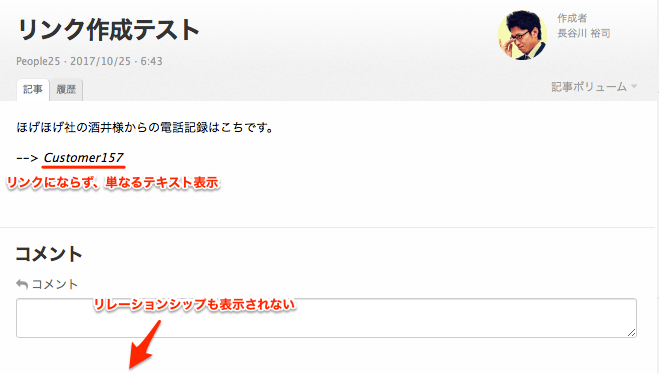
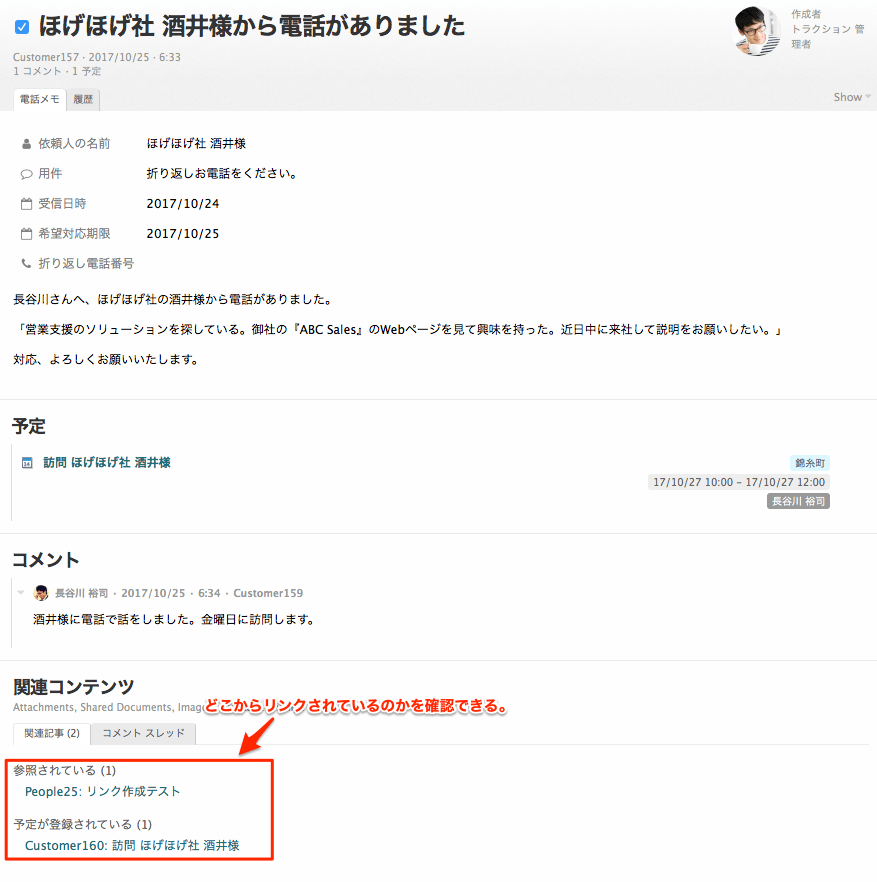
 I18N ERROR: @tsiskin#footer_RSS_Feed
I18N ERROR: @tsiskin#footer_RSS_Feed